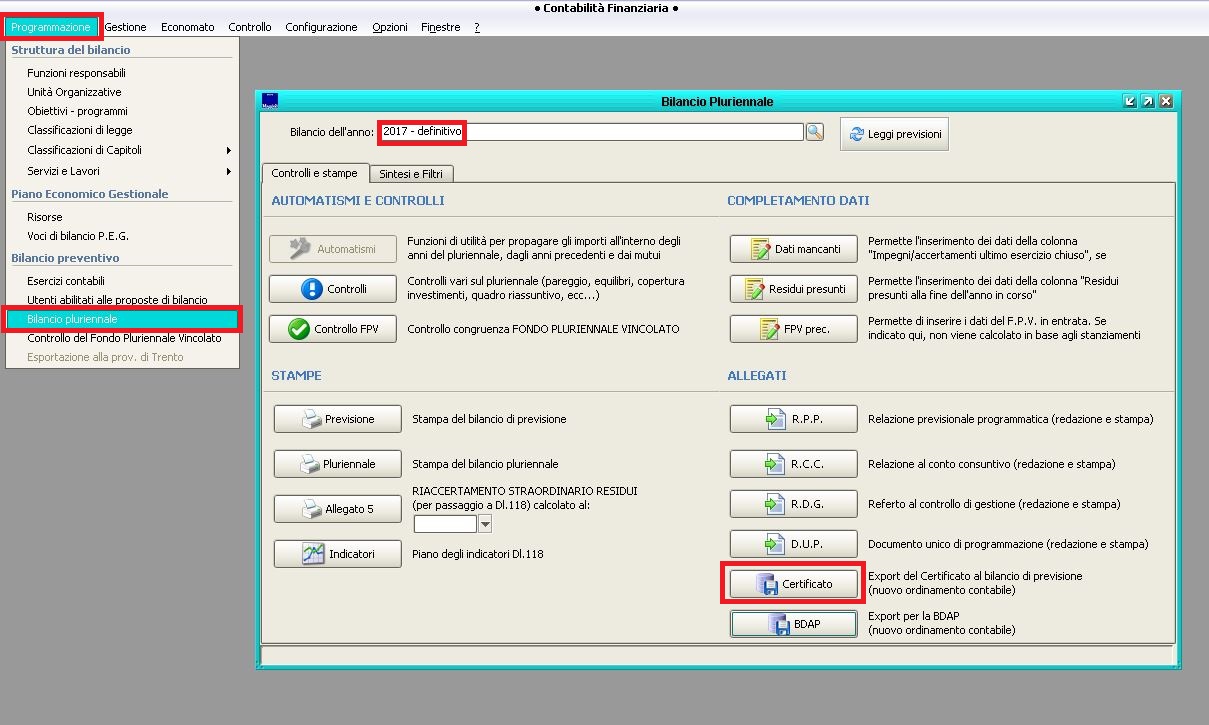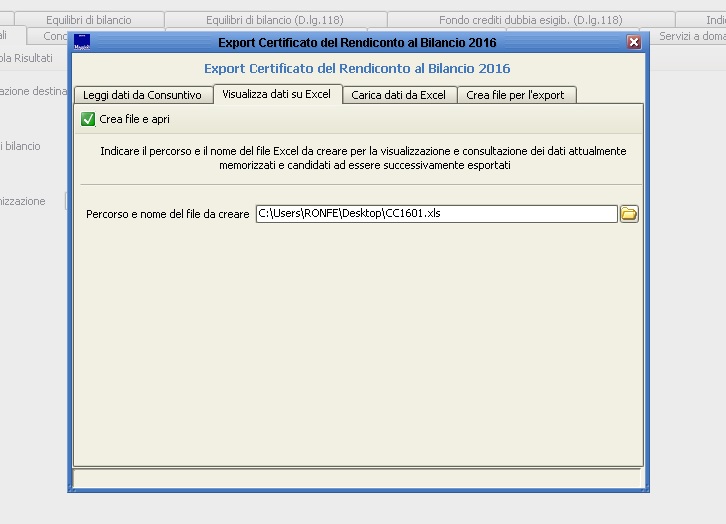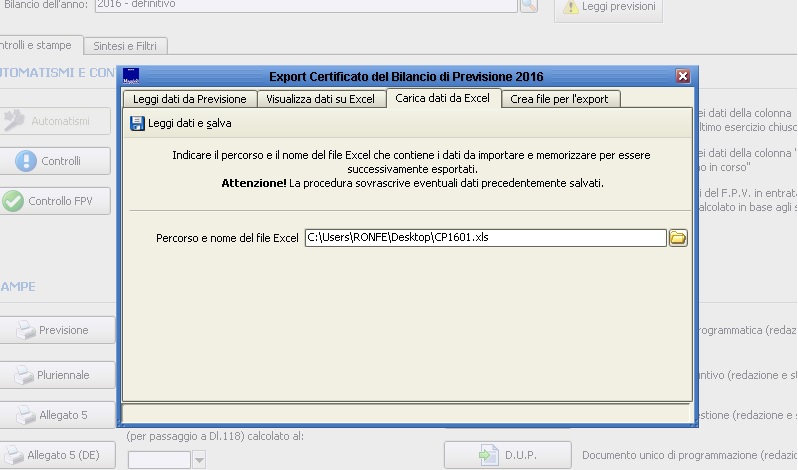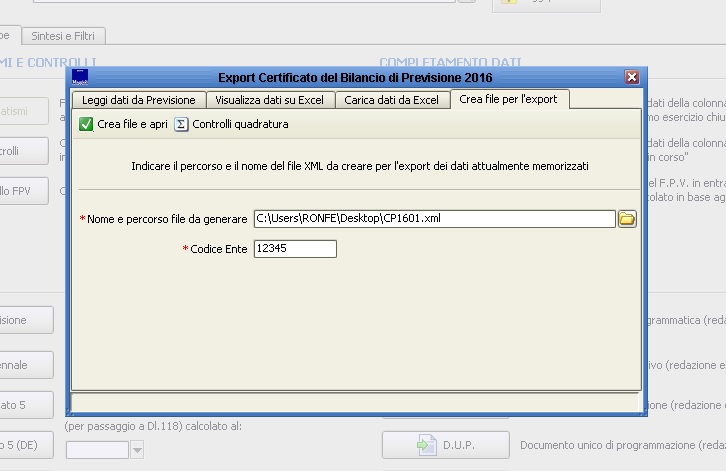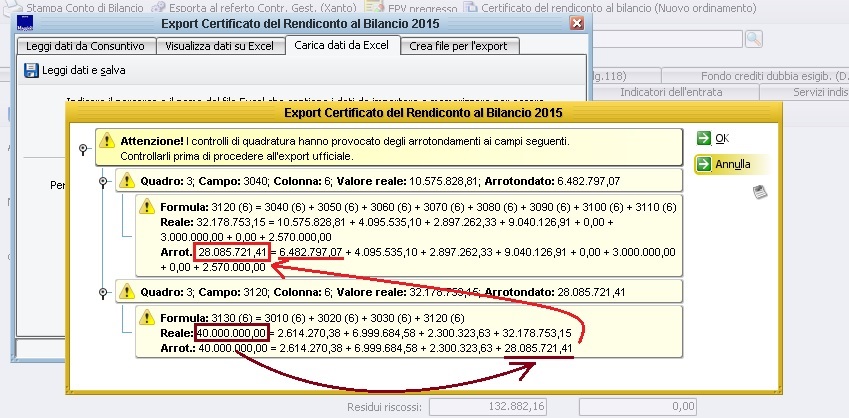Differenze tra le versioni di "Certificato al Bilancio di Previsione 2017"
imported>Fronchi |
imported>Mgalli |
||
| Riga 1: | Riga 1: | ||
== Il certificato al bilancio di previsione == | == Il certificato al bilancio di previsione 2017 == | ||
La scadenza per la trasmissione del certificato al bilancio di previsione è fissata per il 15 novembre 2017. | |||
La versione richiesta per redigere il certificato 2017 è la 001.012.'''090'''.0000.0000 di FINANZIARIA, si veda "Come verificare la versione di Sicraweb"). | |||
'''Non sarà | '''Non sarà necessaria''' alcuna chiave di attivazione per accedere alla funzione. | ||
E' bene tenere presente che il certificato al bilancio di previsione si appoggia su '''Microsoft Excel''' o alternativamente '''Openoffice Calc''' a seconda di ciò che è presente nel pc in cui si sta lavorando. | E' bene tenere presente che il certificato al bilancio di previsione si appoggia su '''Microsoft Excel''' o alternativamente '''Openoffice Calc''' a seconda di ciò che è presente nel pc in cui si sta lavorando. | ||
== Il caricamento dei dati == | == Il caricamento dei dati == | ||
Per | Per cominciare a lavorare sul certificato entriamo nella maschera che contiene le funzioni di gestione del bilancio di previsione seguendo questi passaggi: | ||
'''PROGRAMMAZIONE-->BILANCIO PLURIENNALE'''. | |||
Si aprirà una maschera all’interno della quale sarà necessario richiamare l''''ESERCIZIO''' di riferimento per cui deve essere prodotto il certificato (2017 - definitivo). | |||
Selezionato l'esercizio potrete trovare, nella parte bassa della maschera, il collegamento al pannello che consente l'elaborazione del '''CERTIFICATO''' (Fig. 1). | |||
[[File:1.jpg]] | |||
Una volta lanciata la funzione, a video ci verrà proposto una nuova maschera suddivisa a sua volta in 4 sotto-sezioni. | |||
== Leggi dati da Previsione == | |||
Questa è la dicitura della '''prima''' sezione | |||
== Verifica e modifica dei dati == | == Verifica e modifica dei dati == | ||
Versione delle 14:46, 26 ott 2017
Il certificato al bilancio di previsione 2017
La scadenza per la trasmissione del certificato al bilancio di previsione è fissata per il 15 novembre 2017.
La versione richiesta per redigere il certificato 2017 è la 001.012.090.0000.0000 di FINANZIARIA, si veda "Come verificare la versione di Sicraweb").
Non sarà necessaria alcuna chiave di attivazione per accedere alla funzione.
E' bene tenere presente che il certificato al bilancio di previsione si appoggia su Microsoft Excel o alternativamente Openoffice Calc a seconda di ciò che è presente nel pc in cui si sta lavorando.
Il caricamento dei dati
Per cominciare a lavorare sul certificato entriamo nella maschera che contiene le funzioni di gestione del bilancio di previsione seguendo questi passaggi: PROGRAMMAZIONE-->BILANCIO PLURIENNALE.
Si aprirà una maschera all’interno della quale sarà necessario richiamare l'ESERCIZIO di riferimento per cui deve essere prodotto il certificato (2017 - definitivo).
Selezionato l'esercizio potrete trovare, nella parte bassa della maschera, il collegamento al pannello che consente l'elaborazione del CERTIFICATO (Fig. 1).
Una volta lanciata la funzione, a video ci verrà proposto una nuova maschera suddivisa a sua volta in 4 sotto-sezioni.
Leggi dati da Previsione
Questa è la dicitura della prima sezione
Verifica e modifica dei dati
Una volta che i dati sono sati salvati possiamo visionare i quadri così ottenuti tramite la maschera "visualizza dati su excel".
Indicando una cartella del vostro pc, all'interno di essa verrà salvato un file apribile con excel / openoffice contenente le informazioni che sono state estratte nel passaggio precedente (Fig 3).
Il file xls così prodotto potrà essere visionato, modificato ed eventualmente stampato. Cliccando sulle singole celle si possono osservare le formule che compongono i totali del quadro.
N.B. Per abilitare le modifiche al foglio di calcolo è necessario togliere la protezione. Si tenga presente che salvo casi eccezionali è preferibile che le modifiche siano effettuate in contabilità e poi riportate sul certificato da un nuovo caricamento dei dati.
L'immagine che vedete qui sotto mostra un esempio di come fare per sbloccare il foglio di lavoro su Excel, versione 2007 (Fig 4). Per sbloccare le celle con altre versioni di Excel o con Openoffice vi invitiamo a verificare autonomamente su internet le operazioni necessarie ad ottenere lo stesso risultato.
A differenza di quanto avvenuto per il certificato al bilancio previsionale, per questo certificato non ci sono quadri da valorizzare manualmente.
Recupero dei dati modificati
Una volta completato il processo di verifica, se per caso sono state effettuate correzioni dei dati, sarà necessario riportare all'interno di sicraweb il file .xls modificato, in modo tale che Sicraweb possa recepire le modifice apportate, prima di passare alla conversione in formato .xml.
Se invece non sono state fatte modifiche all'interno del foglio Excel / Openoffice potete direttamente passare all'ultima fase.
Il caricamento avviene tramite la funzione inversa a quella eseguita in precedenza. Indicando il percorso file dove abbiamo salvato il file .xls da noi elaborato, cliccando sul pulsante "leggi dati e salva" sicraweb acquisirà le modifiche fatte sul foglio e i dati verranno salvati (Fig 5).
La creazione del file .xml
Eseguiti i passaggi sopra indicati l'ultima operazione prima dell'estrazione sarà quella di inserire il codice ente ministeriale nell'ultima maschera. Arrivati a questo punto indichiamo semplicemente la cartella in cui vogliamo che venga salvato il file in formato .xml che dovrà essere poi inviato al ministero.
Si ricorda che il file esportato non deve essere rinominato perchè in caso contrario verrà scartato al momento dell'invio.
Nell'ultima maschera è presente un pulsante "controlli di quadratura" che permette di verificare, prima della generazione, che il certificato da noi prodotto caricato soddisfi tutti i criteri formali. (Fig 6)
Controlli di quadratura
E' possile che dopo aver lanciato i controlli di quadratura in Sicraweb appaia un messaggio in cui ci avvisa che sono stati fatti degli arrotondamenti.
Gli arrotondamenti vengono fatti per far si che il certificato rispetti il controllo formale. E' però auspicabile che prima dell'invio si verifichi la natura di questi errori e ci si accerti che eventuali arrotondamenti non pregiudichino la correttezza formale delle informazioni inviate.
Il programma effettua gli arrotondamenti secondo le disposizioni del ministero dell'interno, cioè:
Io scarto ottenuto per differenza tra il valore del totale e la somma degli addendi va aggiunto all'addendo con l'importo, in valore assoluto, più grande.
Prendiamo un esempio: supponiamo che in fase di modifica erroneamente sia stato portato a 40.0000.000 il totale generale delle entrate a competenza (quadro 3) mentre prima era di 44.093.031,74.
In funzione del fatto che il totale generale delle entrate a competenza è uguale alla sommatoria del totale dei titoli + FPV corrente + FPV captiale + Avanzo applicato, il programma proverà a rendere questa sommatoria uguale a 40.000.000,00. Per fare questo abbasserà l'importo della voce che presenta un valore assoluto più alto, nel nostro caso il totale dei titoli, che verrà forzato da 32.178.753,15 a 28.085.721,41.
A sua volta per rendere la sommatoria del totale dei titoli pari a 28.085.721,41 l'automatismo anche qui forzerà l'importo del totale del titolo che presenta il valora assoluto più alto, nel nostro caso il titolo I che verrà portato da 10.575.828,81 a 6.482.797,07.
Potete vedere gli arrotondamenti dell'esempio appena fatto nella figura sottostante (Fig 7).
Cliccando "OK" il programma effettuerà gli arrotondamenti proposti per far rispettare le quadrature.
Chiaramente qualora gli arrotondamenti siano innescati da un errore nei dati è consigliabile che venga effettuata una verifica sull'origine della discrepanza piuttosto che lasciare che il programma applichi la correzione proposta. In questo caso sarà sufficiente cliccare su "Annulla" nella maschera che riporta gli arrotondamenti. Successivamente riaprendo il file Excel contenente i dati del certificato, possiamo andare a verificare la cella che presenta l'errore che origina gli arrotondamenti a cascata.